AviUtlは動画編集ソフトですが、
音声編集についても簡易的なレベルの
- ディレイ
- エコー
- リバーブ
なら掛けることができます。(※あくまで”簡易的”なので本格的ものはかけられません)
その方法について紹介します。
エコーとディレイとリバーブの違い
それぞれの関係性は、「エコー ≒ ディレイ ≠ リバーブ」となります。
簡単に言うと、
- エコー:「やまびこ」の響く間隔を短くした感じの音
- ディレイ:「やまびこ」の響く間隔を長くした感じの音
- リバーブ:空間で反響(残響)する音(お風呂とか)
です。
エコーとかリバーブは、
やっほー やっほー やっほー
という「やまびこ」みたいなやつです。
リバーブは、
- 洞窟
- カラオケルーム
- 講堂
などの中で反響する音みたいな奴です。
AviUtlで出来る音声加工
AviUtlにある機能は「ディレイ」だけなので、「リバーブ」はできません。
また、「ディレイ」自体も機能がショボいので、音声編集ソフトに比べればかなり劣ります。(具体的に言うと「音声を減衰させる」という機能がない)
なので、必然的に「エコー」もショボいという事になります。
ただ、性質的には「リバーブ」と「エコー」は似てる部分があるので、
「リバーブ」についても”パチモン”みたいな事はできます。
サンプル音源
というわけで、実際のそれぞれのサンプルを示します。
以下、Audacity(フリー音声編集ソフト)で作った”本物”の
- ディレイ
- エコー
- リバーブ
です。
| サンプルゆっくり音源(.mp3) | |
|---|---|
| 原音 | |
| ディレイ | |
| エコー | |
| リバーブ |
以下、AviUtlで作った”偽物”の
- ディレイ
- エコー
- リバーブ
です。
| サンプルゆっくり音源(.wav) | |
|---|---|
| 原音 | |
| ディレイ | |
| エコー | |
| リバーブ |
聴き比べてもらえば分かると思いますが、クオリティにかなり差があると思います。
なので、本格的な音声編集をしたい場合は、他の外部ソフトに頼らざる得ないという事ですね。(面倒ですが・・)
※サンプル音源は「SofTalk」で作成しました。
AviUtlでエコー・リバーブ・ディレイを掛ける方法
あとは、
- 強さ
- 遅延
のパラメータを変更するだけです。
参考として、↑のAviUtlのサンプル音源では以下の様なパラメータで出力しました。
- ディレイ
- 強さ:90
- 遅延:330
- エコー:
- 強さ:50
- 遅延:100
- リバーブ:
- 強さ:50
- 遅延:30
音声の一部分にだけディレイを適用する方法
適用する方法としては、
- フィルタオブジェクトを使う方法
- 中間点を使う方法
の2種類があります。
フィルタオブジェクトを使う方法
タイムライン上で
「右クリック」→「フィルタオブジェクトの追加」→「音声ディレイ」を追加すればOKです。
 |
| ▲「音声ディレイ」オブジェクトより上にあるレイヤー全てに適用される |
中間点を使う方法
追記:VSTプラグインで高度な音声加工ができるようになった
AviUtlで「VSTプラグインを読み込めるようにするプラグイン」が開発されたので、
参考:【AviUtl】VSTプラグインを使用できるようにする方法
このプラグインを使えば、高度な音声加工もできるようになりました。
▲VSTプラグイン
このページの情報は以上です。


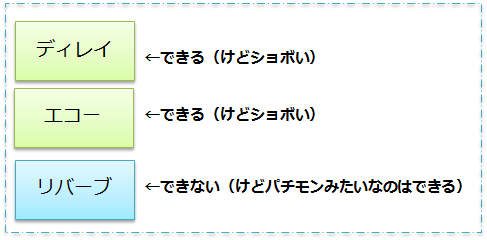
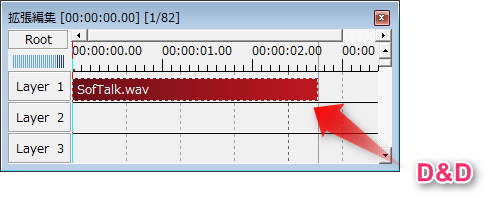
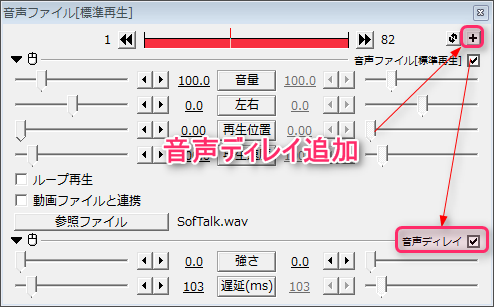
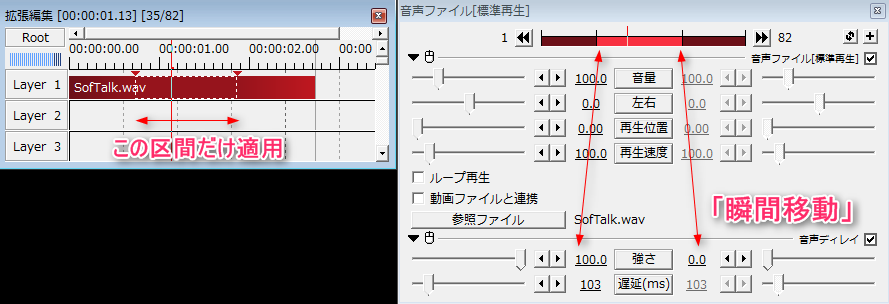
コメント
偽物の音源が聞けません。